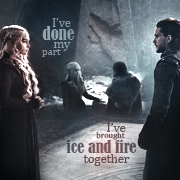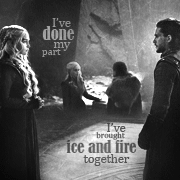Сегодня мы создадим леденящий кровь коллаж с жутким призраком британской королевы Виктории. Для создания проекта нам понадобятся эти картинки:
+ узоры:http://www.photoshop-master.ru/adds/adds4170/textures5170.zip.html?download&0678ca2eae02d542cc931e81b74de122
Итак, приступим.
Шаг 1. Открываем изображение с комнатой и королевой. Вырезаем королеву и вставляем в изображение с комнатой. Обесцвечиваем слои.
Шаг 2. Открываем изображение с рыцарем (какая же королева без рыцарей в замке?) и повторяем операцию из шага 1. Далее делаем копию слоя с рыцарем, отражаем её по горизонтали и располагаем слои с рыцарями по бокам от входа в комнату, вот так:
Шаг 3. Вырезаем ворона, символ английской монархии, и "сажаем" его на руку королевы.
Шаг 4. Открываем исходники с паутиной. Копируя и вставляя слои, создаём паутину в комнате и на рыцарях:
Шаг 5. Теперь создаём трещины на полу. Скачиваем узоры с трещинами и устанавливаем себе на компьютер. Создаём новый слой, накладываем на него узор и стираем не нужные области с помощью векторной маски.
Шаг 6. Настало время создать трещины на стекле. Копируем изображения с разбитым стеклом, вставляем в наш коллаж. Режим наложения - Экран. Чтобы смотрелось выразительней, затемняем чёрной кисточкой дыры в стекле. Вот, что должно получиться у вас на этом этапе:
( Этот приём я слегка подсмотрела с другого сайта)
Шаг 7. Теперь создаём туман от призрака. Новый слой - Фильтры - Облака (Чёрный и белый цвета). Режим наложения - Экран. Регулируем непрозрачность и стираем ненужные области.
Шаг 8. Наверное вы согласитесь с тем, что наш призрак выглядит не слишком зловещим? Нужно это исправить. Создаём новый слой с облаками (как в предыдущем шаге) и ставим режим наложения Умножение. Корректируем непрозрачность на ваше усмотрение. Далее создаём новые слои и, пользуясь чёрной кисточкой, закрашиваем окно, которое является слишком светлым. Режим наложения для слоёв - Умножение. Вот, что примерно должно получиться:
Шаг 9. Наконец настало время цветокоррекции. Итак, сначала корректируем слой с королевой с помощью Кривых на ваше усмотрение. Далее создаём слой заливку цветом 4fb08a. Режим наложения - Мягкий свет, Непрозрачность 19%.
Шаг 10. Открываем и вставляем слой с тучами. Режим наложения - Умножение, Непрозрачность - 58%.
Шаг 11. Копируем этот слой и применяем к нему Цветовой баланс. Ползунок отклоняем в сторону бирюзового. Непрозрачность слоя - 52%.
Шаг 11. Копируем первый слой с небом. Непрозрачность 100%. Стираем слой с помощью маски в области призрака.
Шаг 12. Далее создаём новый слой, ставим режим наложения на Перекрытие и мягкой кисточкой молочного (кремового) цвета осветляем призрака и области вокруг него. Меняем непрозрачность на ваше усмотрение.
Шаг 13. Теперь полностью копируем наш коллаж и вставляем поверх всех слоёв. Обесцвечиваем слой. Далее Изображение - Коррекция - Постеризация - 8. Затем размываем слой с помощью Размытия по Гауссу с радиусом около 2. Режим наложения - Мягкий свет, Непрозрачность в пределах 30%.
Шаг 14. Теперь добавляем немного резкости, предварительно слив все слои.
Наш коллаж готов, мои поздравления! Не завидую я тому, кто встретится с нашей королевой наяву!.. Всем спасибо за внимание, удачи!
Призрак королевы Виктории: создаем жуткого призрака
Страница: 1
Сообщений 1 страница 1 из 1
Поделиться12017-05-26 23:29:13
Страница: 1